ios8通知中心插件设置教程大家可以来了解一下,下文将会演示ios8通知中心插件怎么设置的相关步骤,iOS8正式版的一大变化就是能够自定义通知中心,快来看看怎么操作吧。
1、手指从iPhone屏幕顶部向下轻扫来打开通知中心。
2、选择「今天」选项卡。
3、滚动屏幕,找到并点击「编辑」按钮。
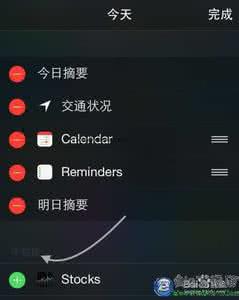
4、点击你需要去除小部件名称前的红色按钮进行删除,点击绿色按钮进行添加。
5、你还可以拖动小部件来改变它们出现在通知中心的顺序,最后按右上角的「完成」按钮确定添加。
ios8通知中心插件设置教程大家可以来了解一下,下文将会演示ios8通知中心插件怎么设置的相关步骤,iOS8正式版的一大变化就是能够自定义通知中心,快来看看怎么操作吧。
1、手指从iPhone屏幕顶部向下轻扫来打开通知中心。
2、选择「今天」选项卡。
3、滚动屏幕,找到并点击「编辑」按钮。
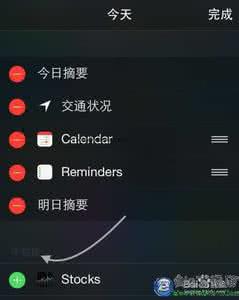
4、点击你需要去除小部件名称前的红色按钮进行删除,点击绿色按钮进行添加。
5、你还可以拖动小部件来改变它们出现在通知中心的顺序,最后按右上角的「完成」按钮确定添加。
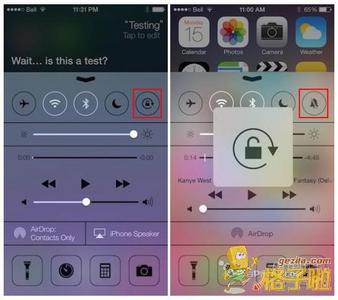
iOS7越狱修改控制中心教程 iOS7自定义控制中心――简介当前也有专门针对 iOS7 修改控制中心的插件上架,可以通过插件,自定义 iOS7 控制中心的功能了。值得注意的是,由于 iPhone5s 是 64 位系统,所以目前还不能兼容。下面简单介绍下安装
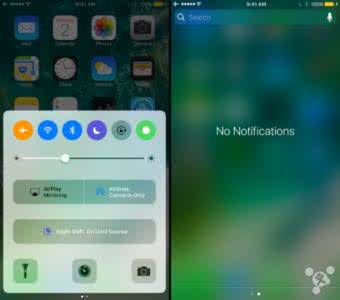
iOS 10 用户应该已经发现了,在系统的通知中心和控制中心翻页时,页面会出现弹跳的橡皮筋效果,这个效果是为了提示用户,已经没有可以翻页的页面了。虽然这种提示很贴心,但也有用户并不喜欢这样的橡皮筋效果。 最近越狱社区中开
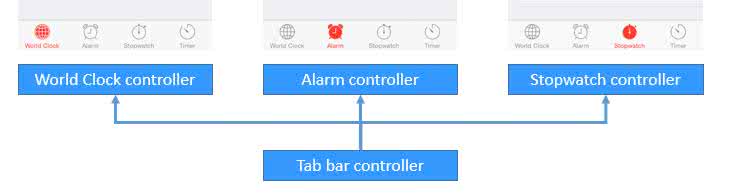
iOS 10 为用户带来了一系列的升级,其中就包括控制中心 UI 的变化,现在控制中心已经拥有两页(如果有 HomeKit 设备则是三页),第一页主要是快捷按钮和功能开关,而新增的第二页则主要用于音乐控制。 iOS 10 希望通过新的设计来
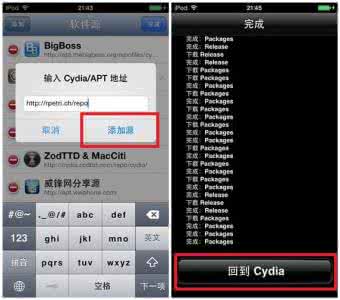
知名越狱开发者 Ryan Petrich 日前发布了一款新的插件-- FlipControlCenter,它的作用就是让用户对 iOS 7 的控制中心进行自定义设置。这款插件允许用户将各种开关以及设置添加到控制中心顶部,用户可以在这些开关之间自由导航
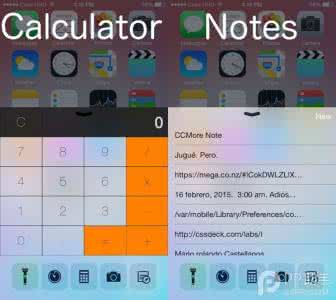
这样一来又能减少点击心爱的Home键的次数了,实际上这款插件的功能还不止如此。 对Home键疼爱有加的用户总是尽可能想方设法地减少这颗按键的使用次数,但每当要浏览最近使用的应用、也就是进入应用切换界面时就不得不一下子